Définition des marges de page (Microsoft Excel)
Dans Excel, les marges de page sont utilisées pour spécifier la quantité d ‘espace blanc (zone vide) qui doit être laissée autour des informations de votre feuille de calcul. Ceci est très similaire à la façon dont les marges sont conçues et utilisées dans d’autres programmes, comme un traitement de texte. Les marges sont utilisées pour fournir une bordure visuelle pour votre page imprimée et une zone où la page peut être tenue ou reliée.
La définition des marges pour une feuille de calcul est facile. Tout ce que vous avez à faire est d’afficher l’onglet Mise en page du ruban et de cliquer sur l’outil Marges.
Excel affiche quelques paramètres de marge courants parmi lesquels vous pouvez choisir, ou vous pouvez personnaliser vos marges en choisissant Marges personnalisées. Le résultat est qu’Excel affiche l’onglet Marges de la boîte de dialogue Mise en page.
(Voir la figure 1.)
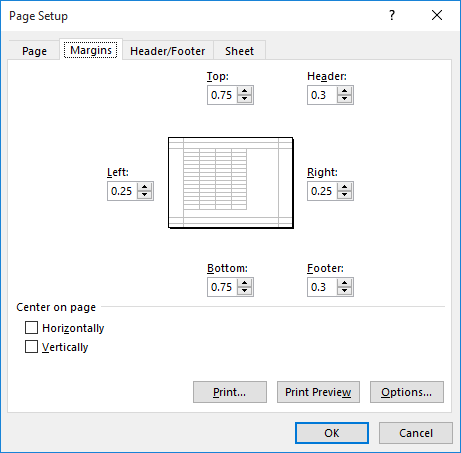
Figure 1. L’onglet Marges de la boîte de dialogue Mise en page.
Vous pouvez spécifier quatre marges: haut, bas, gauche et droite.
Chaque marge fait référence à la distance entre le bord du papier et l’endroit où les informations de votre feuille de calcul peuvent être imprimées. Ainsi, une marge supérieure d’un pouce signifie qu’il y aura un pouce d’espace blanc en haut de chaque page de votre impression.
Si vous incluez des en-têtes et des pieds de page dans votre mise en page, les paramètres des zones En-tête et Pied de page vous permettent d’indiquer où ils doivent être imprimés. En règle générale, la valeur du champ En-tête doit être inférieure à la valeur du champ Haut et la valeur du champ Pied de page doit être inférieure à celle du champ Bas. De cette façon, vous vous assurerez que l’en-tête et le pied de page apparaissent dans les marges spécifiées en haut et en bas de la page.
Au bas de la boîte de dialogue, certaines cases à cocher contrôlent le centrage de vos informations sur la page. En cliquant avec votre souris sur les cases à cocher Horizontale ou Verticale, vous vous assurez que vos informations sont centrées dans cette direction. Notez que lorsque vous modifiez les marges ou le centrage des informations, Excel vous montre à quoi ressemble votre mise en page au centre de la boîte de dialogue.
ExcelTips est votre source pour une formation Microsoft Excel rentable.
Cette astuce (11836) s’applique à Microsoft Excel 2007, 2010, 2013 et 2016.
Vous pouvez trouver une version de cette astuce pour l’ancienne interface de menu d’Excel ici: link: / excel-Setting_Page_Margins [Setting Page Margins].